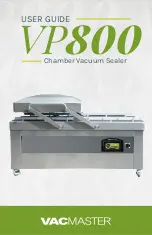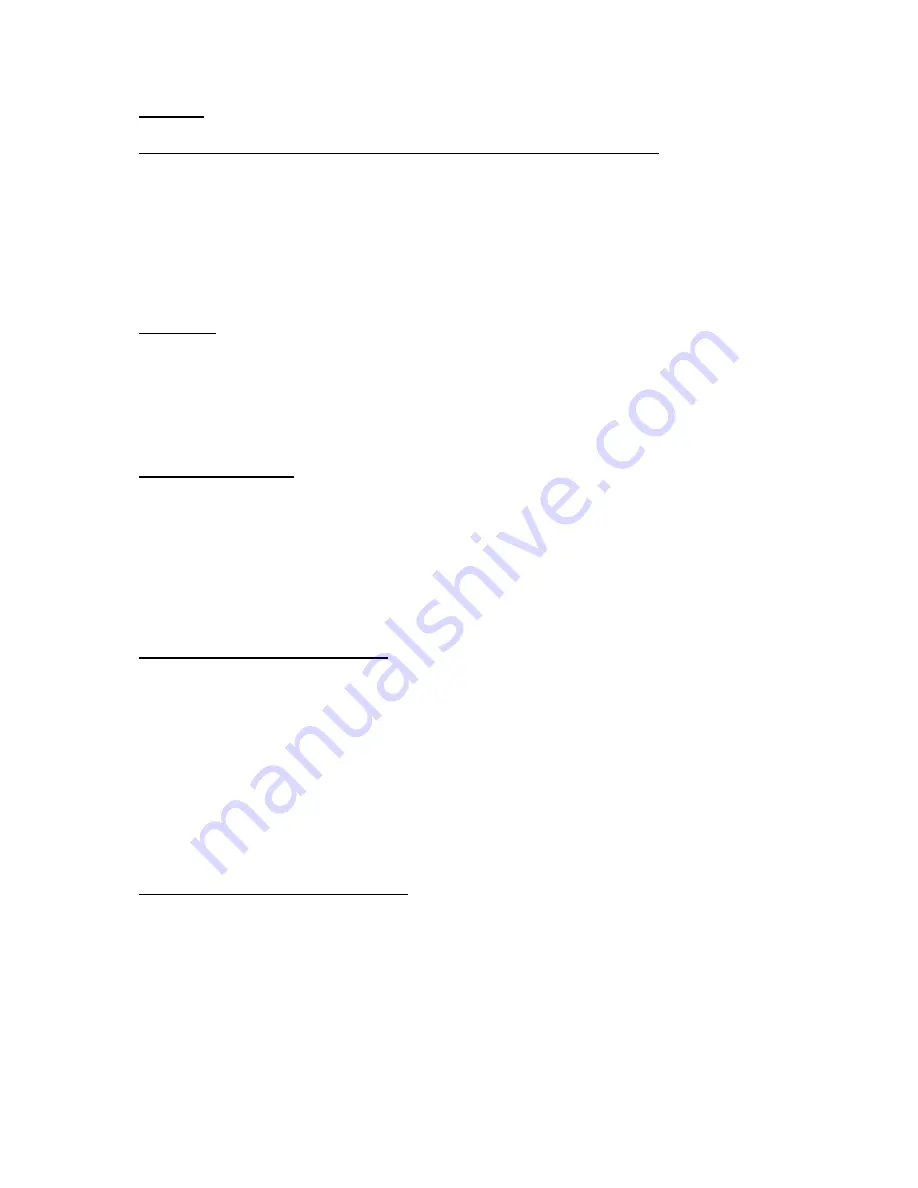
3. Teil 2.1
Software zum Programmieren des Textes für DEP und DBC Folienschweißgeräte
-
Allgemeines
-
notwendige Ausrüstung
-
Installation an einem DOS-Computer
-
Installation an einem Windows Computer
-
Verbindung zwischen Folienschweißgerät und PC
-
Wie das Programm arbeitet
Allgemeines
Zusammen mit dem DEP und dem DBC Folienschweißgerät wird eine Diskette geliefert, um Text zu
programmieren, der im Folienschweißgerät gespeichert werden kann. Der Text kann im voraus erstellt
und verändert werden. Der Text ist entweder auf der Diskette oder auf der Festplatte des PC
gespeichert. Später kann der Text an das Folienschweißgerät weitergeleitet werden.
Notwendige Ausrüstung
Um Text via PC zu programmieren, ist mindestens folgende Konfiguration notwendig:
-
ein PC (80286 +
>
) mit mindestens einem freien seriellen Anschluß, sowie ein 3,5 Inch Disketten-
Laufwerk
-
eine Festplatte, auf der das Programm installiert werden kann
-
ein mit dem PC verbundener Drucker
Installation an einem DOS-Computer
Ein DOS-Computer ist ein Computer, der sofort nach dem Start DOS anzeigt.
-
Legen Sie die mitgelieferte Diskette in Laufwerk A:
-
Schalten Sie den PC über Laufwerk A: mit dem Befehl A: an
-
Geben Sie den folgenden Befehl A: \
>
README
ein
-
Wenn Sie das Programm direkt von Laufwerk A: aus starten wollen, folgen Sie den Instruktionen
auf dem Bildschirm
-
Wenn Sie das Programm von der Festplatte aus starten wollen, geben Sie den Befehl A: \
>
INSTALL
ein
-
Bevor Sie das Programm starten, folgen Sie bitte den Instruktionen auf dem Bildschirm
Installation an einem Windows-Computer
Ein Windows-Computer ist ein Computer, der mit Windows nach dem Start beginnt.
-
Schließen Sie alle offenen Programme
-
Wählen Sie das Menü „Start“, schließen Sie die Option „Nochmals starten in DOS Modus“
-
Folgen Sie den Instruktionen wie oben in „Installation an einem DOS-Computer“ beschrieben
99.900.121 rev.:1
36
Содержание F220DEP
Страница 1: ...Handleiding Bedienungshandbuch Manual F220DEP 99 900 121 rev 0...
Страница 2: ...99 900 121 rev 1 2...
Страница 3: ...Nederlands Pag 5 Deutsch Seite 23 Englisch Page 41 99 900 121 rev 1 3...
Страница 4: ...99 900 121 rev 1 4...
Страница 6: ...99 900 121 rev 1 6...
Страница 22: ...99 900 121 rev 1 22...
Страница 24: ...99 900 121 rev 1 24...
Страница 27: ...F r diese Folien hat Famos ein spezielles Impulsschwei ger t im Programm 99 900 121 rev 1 27...
Страница 41: ...99 900 121 rev 1 41...
Страница 43: ...99 900 121 rev 1 43...